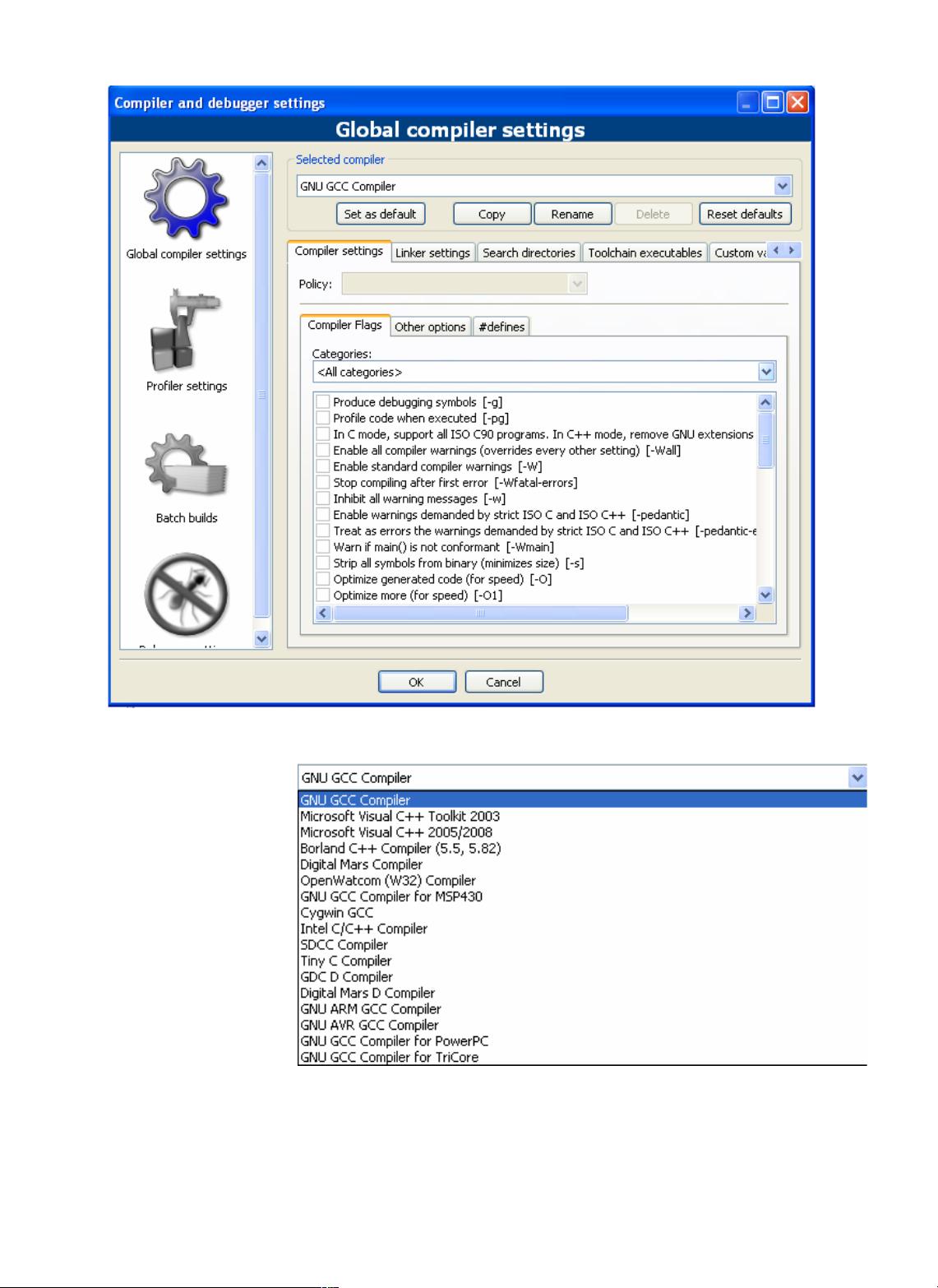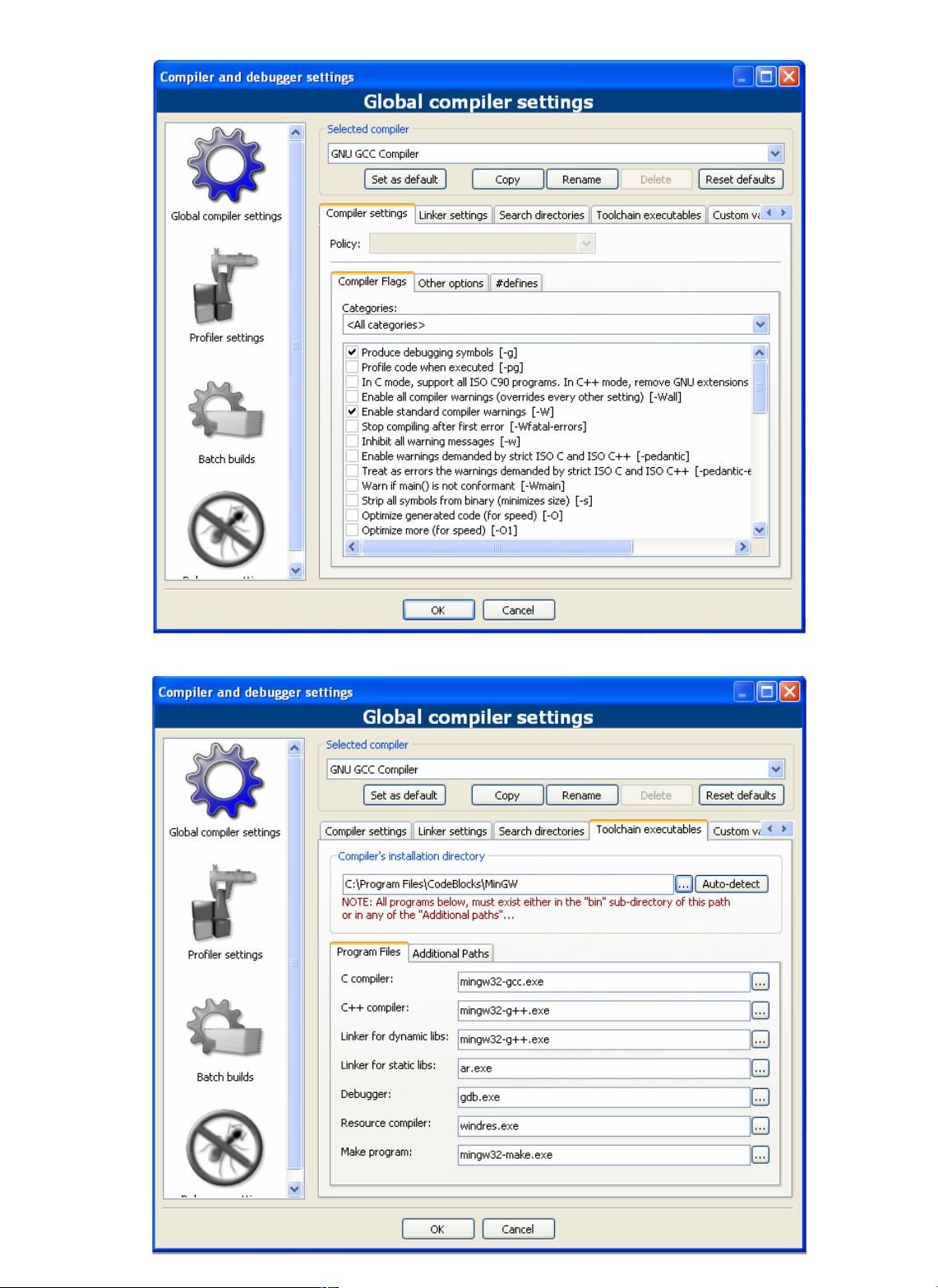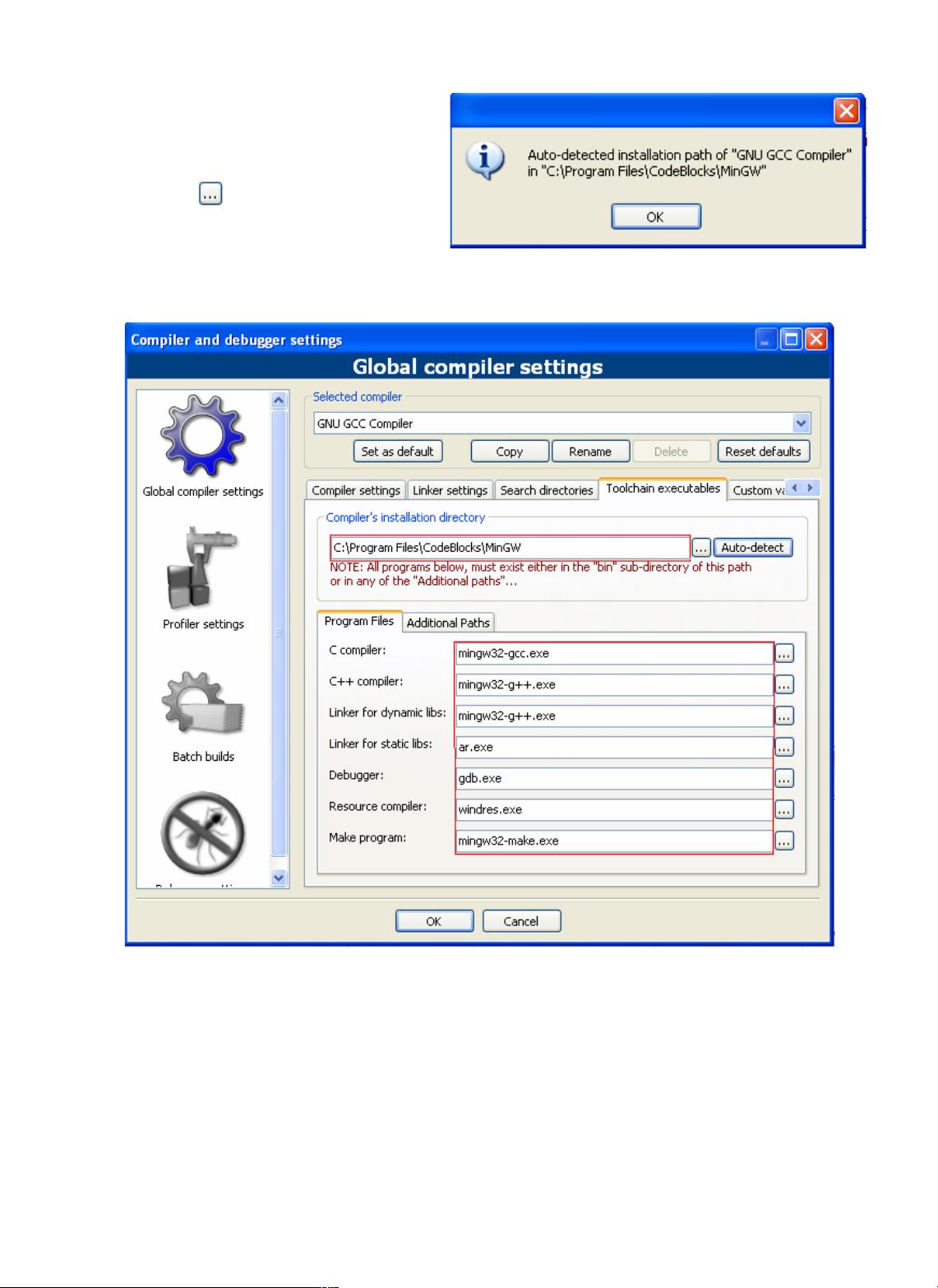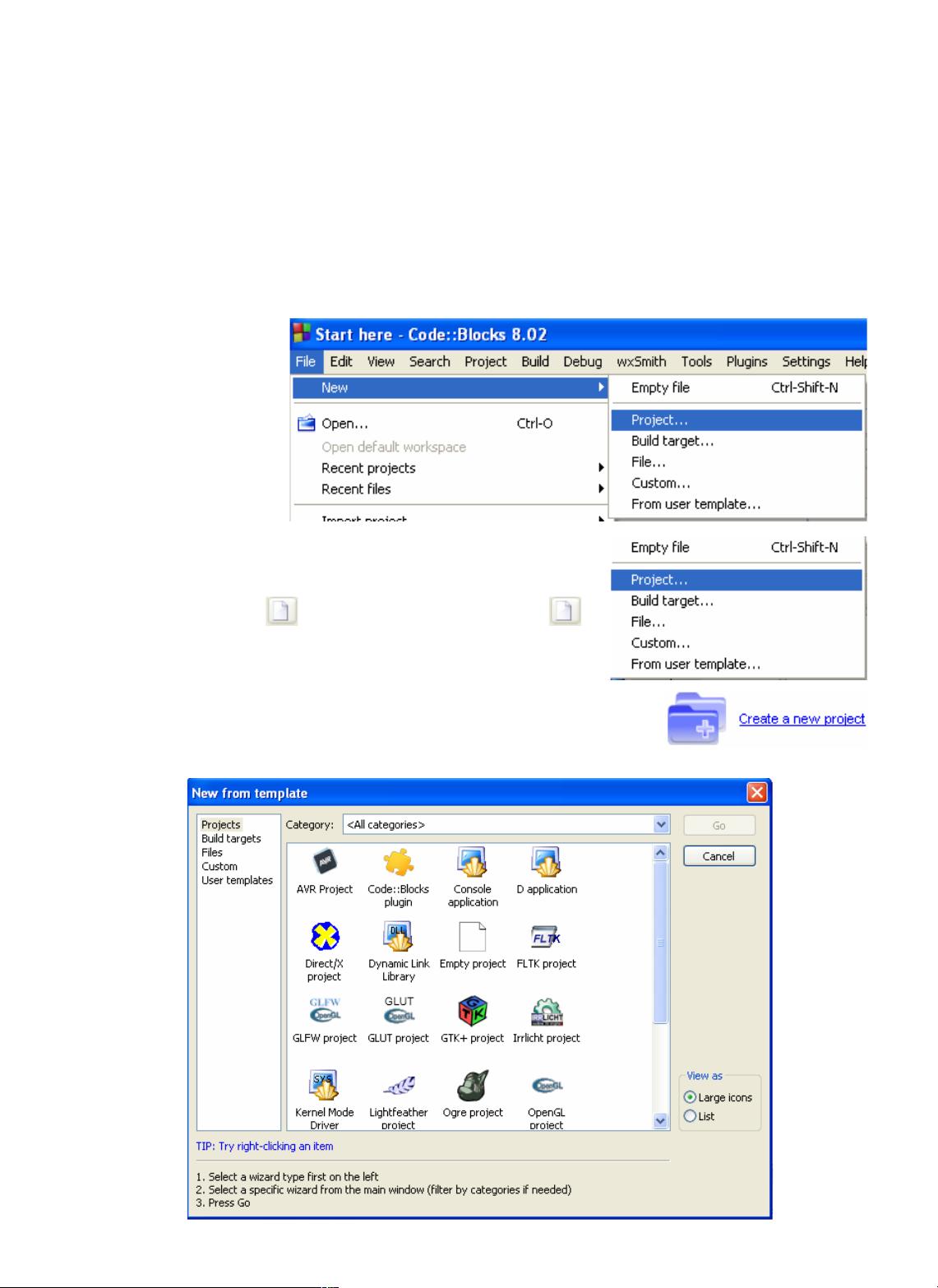CodeBlocks安装与编程指南
需积分: 28 14 浏览量
更新于2024-07-23
收藏 4.8MB PDF 举报
"CodeBlocks教程,涵盖安装、编程环境配置、程序编写及调试,适合初学者入门"
CodeBlocks是一款开源的、跨平台的C++集成开发环境(IDE),以其简洁的界面和强大的功能深受程序员喜爱。本教程将指导你如何从零开始使用CodeBlocks进行C++编程。
1. **安装Code::Blocks**
- **下载**: 首先,你需要从Code::Blocks的官方网站或者可靠的第三方源下载适合你操作系统的版本,如Windows、Linux或MacOS。
- **安装**: 下载完成后,按照安装向导的步骤进行操作。对于Windows用户,通常只需点击下一步并选择安装路径;Linux用户可能需要通过终端使用包管理器进行安装;MacOS用户则可以双击.dmg文件并拖拽图标到应用程序文件夹。
2. **Code::Blocks的编程环境配置**
- **环境**: 配置编程环境包括设置字体大小、颜色主题等,以适应个人习惯。你可以在“Settings”->“Editor”中调整这些选项。
- **编辑器**: CodeBlocks提供了丰富的代码自动完成、语法高亮和错误检查功能,有助于提高编程效率。
- **编译器和调试器**: 默认情况下,CodeBlocks会安装并配置MinGW编译器。你可以在“Settings”->“Compiler”中查看和配置编译选项,同时,调试器设置在“Build options”中,用于设定调试参数。
3. **编写程序**
- **创建工程**: 开始编程前,你需要创建一个新的工程。在主菜单中选择“File”->“New”->“Project”,选择合适的项目类型(如Console Application)。
- **添加和删除文件**: 在工程管理器中,你可以右键点击工程,选择“Add”添加新文件或“Remove”移除不再需要的文件。
- **编辑文件**: 编辑器支持多种C++语法高亮,你可以直接在CodeBlocks中编写、修改代码。
- **编译程序**: 使用“Build”菜单下的“Build”或“Rebuild”命令编译代码,如果有错误,CodeBlocks会在下方的输出窗口显示错误信息。
- **调试程序**: CodeBlocks内置了GDB调试器,你可以在“Debug”菜单中设置断点,然后运行程序进行调试。
4. **其他**
- **阅读别人编写的程序**: CodeBlocks可以方便地打开和查看他人编写的源代码,通过“File”->“Open”来导入项目或文件,便于学习和理解他人的代码实现。
- **附录**: 本教程还包含了在Linux和MacOS环境下安装Code::Blocks的详细步骤,帮助不同操作系统用户顺利安装。
CodeBlocks的易用性和灵活性使其成为初学者学习C++的理想工具。通过本教程,你不仅可以掌握CodeBlocks的基本使用,还能进一步了解C++的编程流程和调试技巧。无论是编写简单的控制台程序还是复杂的项目,CodeBlocks都能提供稳定的支持。在实际编程过程中,不断实践和探索,你会发现CodeBlocks的更多功能,提升自己的编程技能。
点击了解资源详情
点击了解资源详情
点击了解资源详情
114 浏览量
411 浏览量
2010-12-15 上传
138 浏览量
171 浏览量
qq_14825811
- 粉丝: 0
最新资源
- Java源码实战经典:随书源码解析
- Java PDF生成器iText开源jar包集合
- Booth乘法器测试平台设计与实现
- 极简中国风PPT模板:水墨墨点创意设计
- 掌握openssh-5.9:远程Linux控制的核心工具
- Django 1.8.4:2015年最新版本的特性解析
- C# WinFrom图片放大镜控件的实现及使用方法
- 易语言模块V1.4:追梦_论坛官方增强版
- Yelp评论情绪分析方法与实践
- 年终工作总结水墨中国风PPT模板精粹
- 深入探讨雷达声呐信号处理与最优阵列技术
- JQuery实现多种网页特效指南
- C#实现扑克牌类及其洗牌功能的封装与调用
- Win7系统摄像头显示补丁快速指南
- jQuery+Bootstrap分页插件的四种创意效果展示
- 掌握karma-babel-preprocessor:实现ES6即时编译